

By ネイサンE.マルパス, Last updated: November 2, 2023
モバイルテクノロジーが進化し続ける中で、スマートフォンは現代の生活に欠かせないツールとなっています。 iPhone は機能が向上するにつれて、思い出を記録し、愛する人とコミュニケーションを取り、日常生活を管理するデジタルハブに変わりました。 これらのデバイスへの依存が高まるにつれて、効率的なデータ管理の必要性も高まります。 これは、次のようなものです。 iPhoneのゴミ箱 戦場に出ます。
物理的なごみ箱のよく知られた概念と同様に、iPhone のごみ箱は、削除されたがデバイスから完全に削除されたわけではないファイルのリポジトリとして機能します。 最近の iOS アップデートで導入されたこの革新的な機能により、ユーザーはストレージ スペースの制御を取り戻すことができると同時に、誤って削除した場合のセーフティ ネットも提供されます。
この記事では、iPhone のごみ箱を詳しく掘り下げ、その機能、利点、およびトップを最大限に活用するための戦略を明らかにします。 電話ファイル回復ツール。 熱心な写真家でも、アプリ愛好家でも、あるいは単に iPhone がスムーズに動作するのが好きな人でも、ごみ箱を効果的に利用する方法を理解することは、習得する価値のあるスキルです。 iPhone 上の削除されたデータの管理とデバイスのパフォーマンスの最適化の複雑な手順を説明しますので、ぜひご参加ください。
パート #1: iPhone のごみ箱はどこにありますか?パート #2: iPhone でごみ箱が見つからない場合にファイルを回復する方法?結論
ごみ箱の概念はデスクトップ コンピューティングでは一般的なものですが、iPhone エコシステムでは、削除されたファイルの管理に少し異なるアプローチが導入されています。 すべての削除済みアイテムを保存するための汎用ごみ箱が存在するコンピューターとは異なり、iPhone では、対応するアプリやデータの種類が多様であるため、より微妙なシステムが採用されています。
iPhone のごみ箱に対するこの分散型アプローチを理解することは、効果的なデータ管理にとって重要です。 さまざまなアプリ内のそれぞれのごみ箱の場所を知っておくと、誤って削除したファイルを復元し、デバイスを整理整頓した状態に保つのに役立ちます。
iPhone に従来のごみ箱がない場合、削除されたファイルを復元するのは困難な作業のように思えるかもしれません。 ただし、失われたデータを回復するために使用できる代替方法があります。 これらの方法の XNUMX つは、iTunes バックアップの利用です。これは、他のすべてが失敗した場合に救世主となる機能です。
まず、USB ケーブルを使用して iPhone をコンピュータに接続します。 iTunes が自動的に開かない場合は、iTunes を起動します。
iTunes でデバイスを見つけます。 それをクリックして、iPhone の概要ページにアクセスします。
下 「バックアップ」 セクションに、次のオプションがあります。 "バックアップを復元"。 これにより、以前に作成した利用可能なバックアップから選択できるようになります。
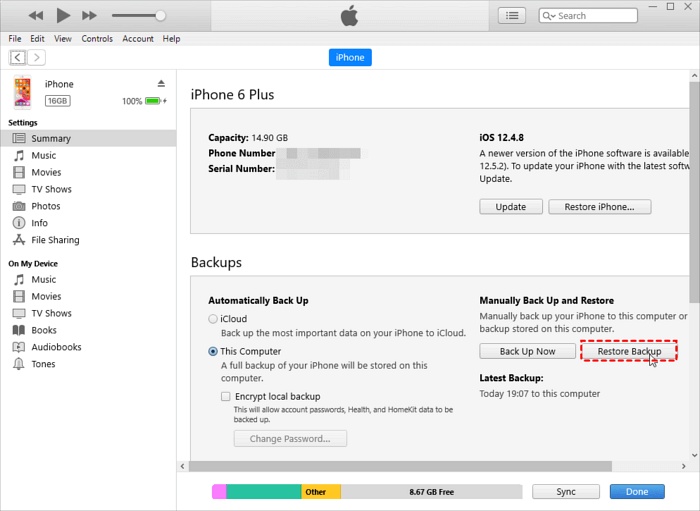
回復したいデータが含まれているバックアップを選択します。 バックアップが新しいほど、現在のデータに近づくことに注意してください。 クリック "リストア" プロセスを完了させます。
復元プロセスが完了すると、iPhone が再起動します。 復元されたすべてのデータが携帯電話上で更新されるように、デバイスを iTunes と同期してください。
注: iTunes バックアップはデータ復元の信頼できる方法ですが、このプロセスでは現在のデータが選択したバックアップのデータに置き換えられることを理解することが重要です。 したがって、バックアップの作成以降に加えられた新しいデータや変更が失われる可能性があります。
予防が最善の策であることを忘れないでください。 iPhone を iTunes または iCloud に定期的にバックアップすると、偶発的なデータ損失の影響を大幅に軽減できます。 この方法は従来のごみ箱の概念とは似ていないかもしれませんが、紛失したファイルをサルベージする際に貴重なライフラインを提供します。 この記事の次のセクションでは、データ損失のさまざまなシナリオに対応するための複数のオプションを提供する、iCloud バックアップを伴う別の方法を検討します。
iPhone のごみ箱がすぐに利用できない場合、iCloud バックアップに頼ることは、失われたファイルを回復し、デバイスを以前の状態に復元するもう XNUMX つの効果的な方法となります。 iCloud バックアップはデバイスのデータと設定をキャプチャするため、従来のごみ箱がない場合でも重要な情報を取得できます。
続行する前に、デバイスで iCloud バックアップが有効になっていることを確認してください。 これを行うには、次の場所に移動します "設定」を選択し、自分の名前をタップして選択します 「iCloud」をタップし、その後、 「iCloudバックアップ」。 この機能がオンになっていることを確認し、必要に応じてバックアップを開始してください。
データを紛失して復元する必要がある場合、デバイスを消去し、iCloud バックアップを使用して復元することが XNUMX つのオプションです。
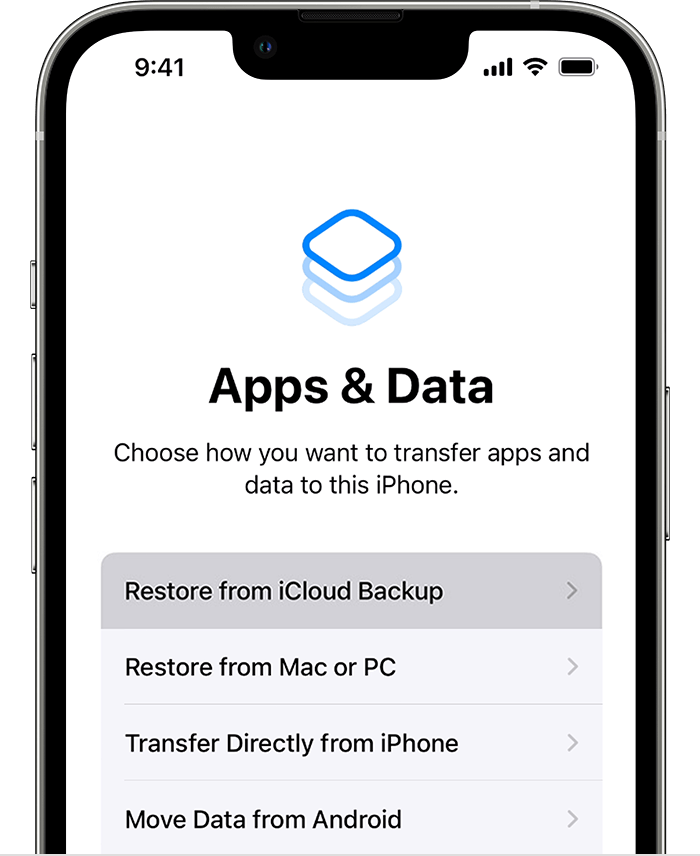
デバイスは選択した iCloud バックアップから復元を開始します。 バックアップのサイズとインターネット接続の速度によっては、時間がかかる場合があります。 復元が完了すると、デバイスが再起動します。 注: iTunes バックアップの使用と同様に、iCloud バックアップからの復元とは、デバイスをバックアップでキャプチャされた状態に戻すことを意味します。 バックアップの作成後に加えられた変更はすべて失われます。
新しいデータを上書きする可能性があるため、デバイス全体を復元することに躊躇する場合は、デバイスをマージすることを選択できます。 iCloud セットアップ中のデータ。 このオプションは、バックアップからのデータを統合するときに新しいファイルを保持するのに役立ちます。
By leveraging iCloud backups, you gain a powerful tool to reclaim lost files and restore your device to a previous state. This method provides an additional layer of data security, ensuring that even without a conventional recycle bin, your important information remains within reach.
従来の方法が失敗し、組み込みのごみ箱オプションでは十分ではない場合、専用のデータ回復ソフトウェアに頼ることで状況が一変する可能性があります。 FoneDogiOSデータ回復 失われたファイルを復元するために設計された強力なツールとして際立っています。 iPhoneのゴミ箱、回復の可能性の追加層を提供します。
Start by downloading and installing the FoneDog iOS Data Recovery software on your computer. Make sure to choose a reputable and trusted source for downloading the software to avoid any potential security risks.
FoneDog iOSデータ復元ソフトウェアを起動し、USBケーブルを使用してiPhoneをコンピュータに接続します。
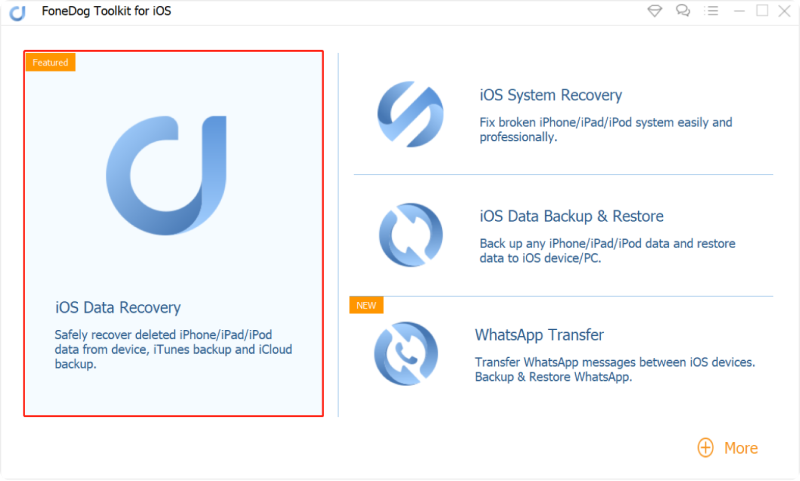
FoneDog iOSデータリカバリは通常、次のようなさまざまなリカバリモードを提供します。 「iOS デバイスから復元」、「iTunes バックアップから復元」、「iCloud バックアップから復元」。 状況に合わせてモードを選択してください。
画面上の指示に従ってスキャンプロセスを開始します。 ソフトウェアはデバイスまたは選択したバックアップを分析して、回復可能なデータを特定します。 スキャンが完了すると、回復可能なファイルのプレビューが表示されます。

Browse through the previewed files and select the ones you wish to recover. Click the "回復します" ボタンをクリックして回復プロセスを開始します。 復元されたファイルを保存するコンピューター上の場所を選択します。

回復プロセスが完了したら、iTunes またはその他の方法を使用して、回復したファイルを iPhone に転送します。
iPhone のごみ箱オプションや iTunes が不十分な場合、 iCloudバックアップが消えるs、iPhone 15対応ツールであるFoneDog iOS Data Recoveryは、強力な代替手段を提供します。 データ損失を防ぐことが常に推奨されるアプローチであることに注意してください。 定期的なバックアップ、慎重なデータ管理、慎重なデバイスの使用は、貴重な情報を安全に保ち、アクセスできる状態に保つのに大いに役立ちます。
人々はまた読むiPhoneの問題で最近削除されたメモフォルダを修正する方法は?Android または iOS デバイスで最近削除した写真を確認する方法
iPhone の分野では、 iPhoneのゴミ箱 より分散化された形になります。 さまざまなアプリは、単一のリポジトリではなく、削除されたファイルを一時的に保管するための独自の「最近削除された」フォルダーを提供しています。 写真、メモ、ファイルなどのアプリではこのアプローチが採用されており、アイテムを回復できる猶予期間が設けられています。
より詳細なデータ回復には、iTunes や iCloud バックアップを利用するなどの方法が有効です。 iTunes バックアップを使用するとデバイスを以前の状態に復元でき、iCloud バックアップはデバイス外のデータを保護します。 FoneDog iOS Data Recovery などの特殊なデータ回復ソフトウェアは、追加の支援レイヤーを提供します。
iPhone のリサイクル状況は従来のコンピューターのそれを反映していないかもしれませんが、これらの方法により、データの制御を取り戻すことができます。 定期的なバックアップや注意深いデータ管理などの予防策を採用することで、iPhone が生産性とメモリの合理化されたハブであり続けることが保証されます。
コメント
コメント
人気記事
/
面白いDULL
/
SIMPLE難しい
ありがとうございました! ここにあなたの選択があります:
Excellent
評価: 4.8 / 5 (に基づく 65 評価数)